Rumah >masalah biasa >Apa yang perlu dilakukan jika terdapat ralat semasa menyusun video dalam PR
Apa yang perlu dilakukan jika terdapat ralat semasa menyusun video dalam PR
- 藏色散人asal
- 2023-03-22 13:59:3621817semak imbas
Penyelesaian kepada ralat apabila PR menyusun video: 1. Buka perisian pasca pengeditan Premiere pada komputer, dan kemudian pilih "Umum" dalam bar menu kanan tetapan projek; tetapan tetingkap Premiere, pilih "Perisian Mercury Playback Engine sahaja" 3. Klik "Sahkan" untuk menyelesaikan ralat semasa menyusun video.
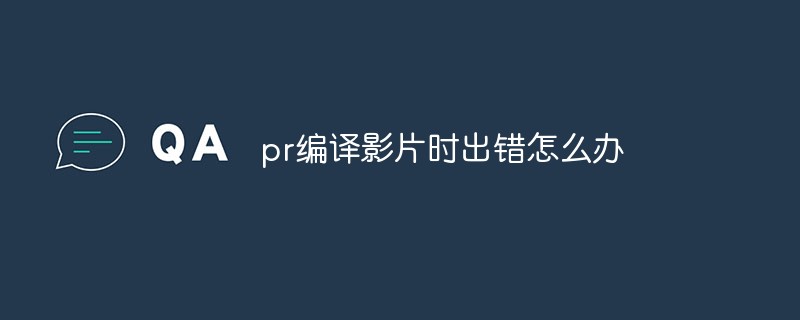
Persekitaran pengendalian tutorial ini: sistem Windows 10, Adobe Premiere Pro CC 2018, komputer Dell G3.
Apakah yang perlu saya lakukan jika terdapat ralat semasa menyusun video?
Selesaikan sepenuhnya ralat semasa menyusun video PR, percepatkan pemapar: Kod ralat: -1609629695
Keluaran rendering adalah baik semalam, saya mengubah suainya sedikit awal pagi ini dan kemudian memaparkan output. Tetingkap ralat muncul: "Ralat menyusun video, ralat pemapar dipercepat" (seperti yang ditunjukkan dalam gambar di bawah)
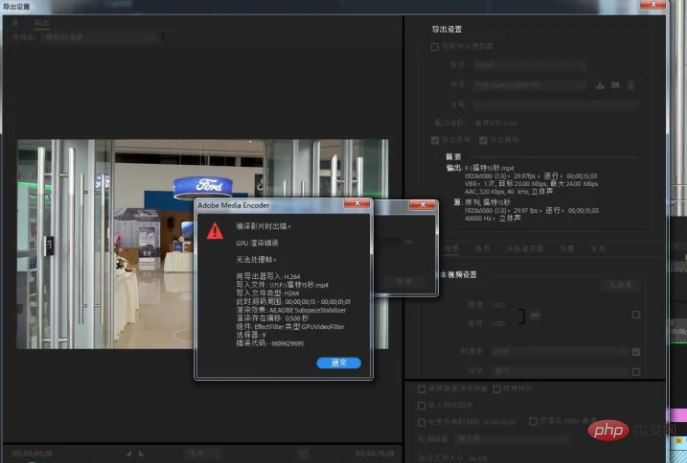
Versi perisian yang saya gunakan ialah: Adobe Premiere Pro CC 2018, cari Saya telah mencuba banyak kaedah dan mendapati bahawa masalahnya disebabkan oleh tidak melakukan tetapan biasa Jika anda juga menghadapi masalah ini, anda boleh mencuba kaedah ini
1 pada komputer dan pergi ke antara muka kerja Di atas, klik [Fail], dalam menu lungsur fail, pilih [Tetapan Projek], dalam bar menu kanan tetapan projek, pilih [Umum]
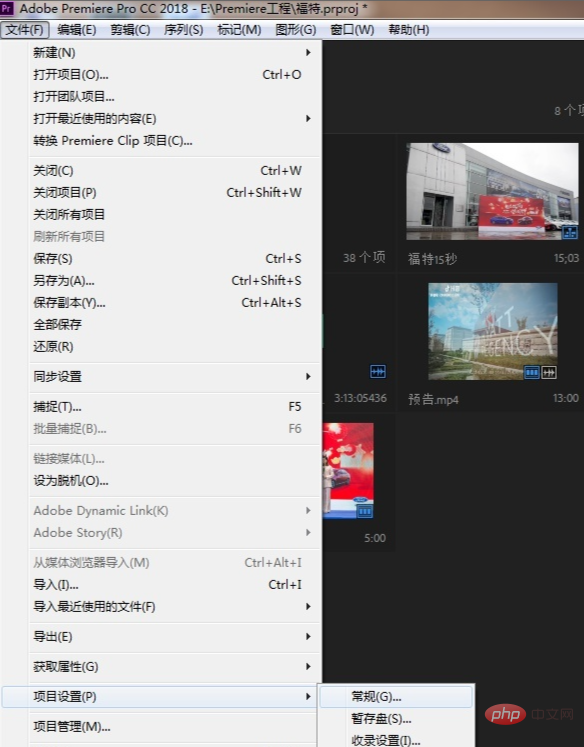
2 , masukkan tetingkap tetapan umum Premiere Pada masa ini, anda boleh melihat bahawa program pemaparan dipaparkan sebagai [Pecutan GPU Enjin Main semula Mercury (OpenCL)]. Perisian Mercury Playback Engine sahaja] dalam menu lungsur
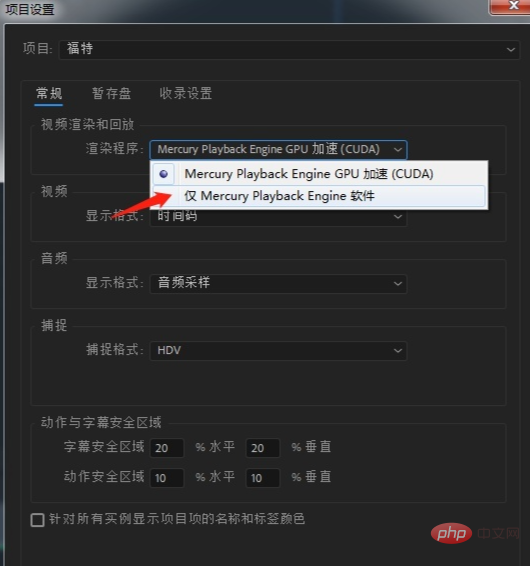
Selepas memilih, klik [Sahkan] di bawah untuk menyelesaikan masalah ralat dalam PR menyusun video dan ralat pemapar pecutan.
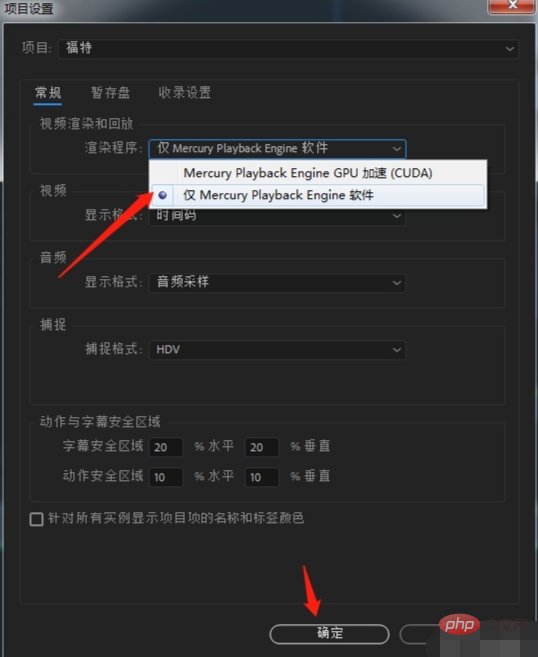
OK Anda boleh dengan senang hati memaparkan output sekali lagi
Untuk lebih banyak pengetahuan berkaitan, sila lawati lajur Soalan Lazim !
Atas ialah kandungan terperinci Apa yang perlu dilakukan jika terdapat ralat semasa menyusun video dalam PR. Untuk maklumat lanjut, sila ikut artikel berkaitan lain di laman web China PHP!

